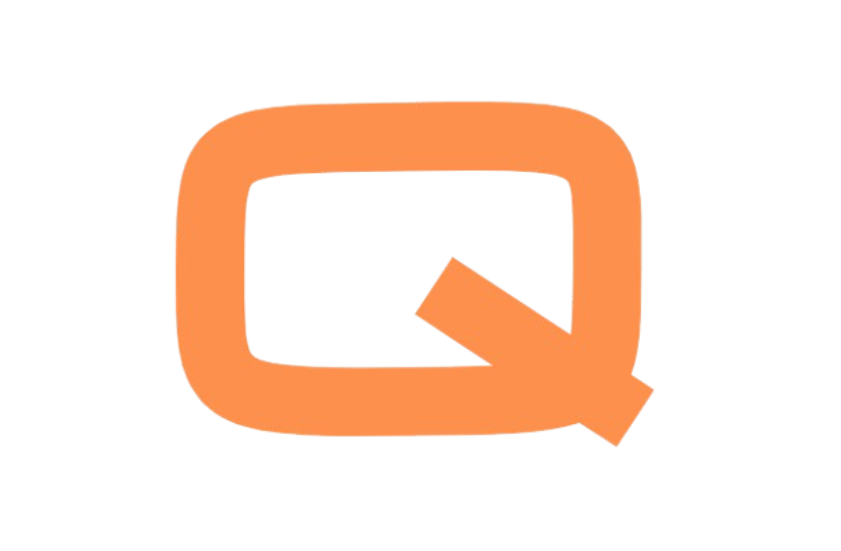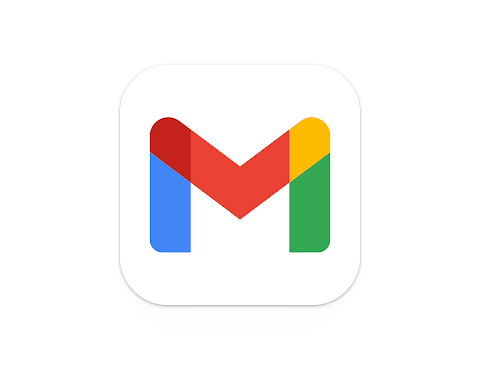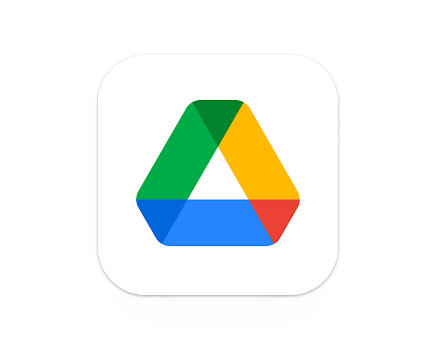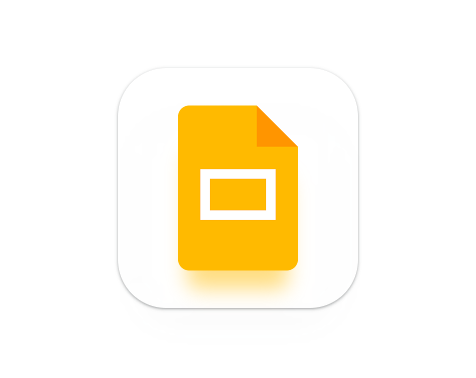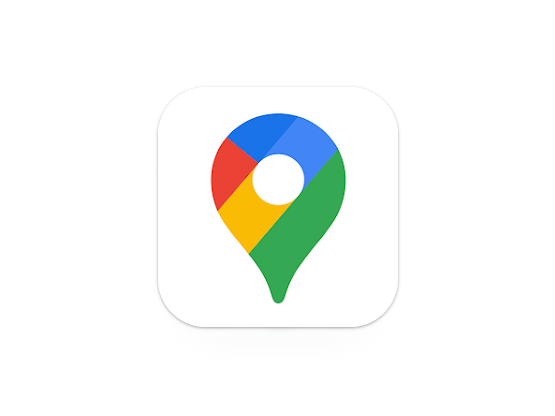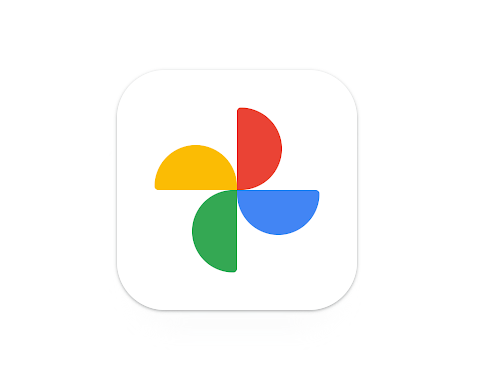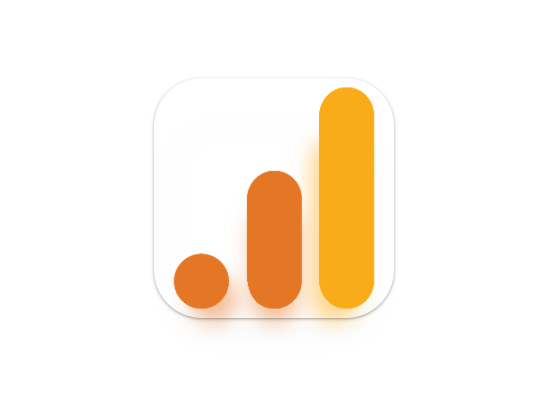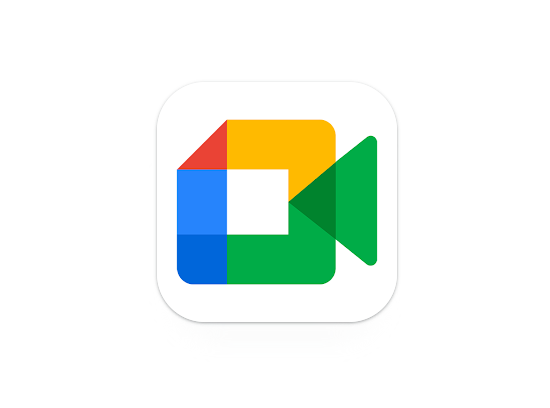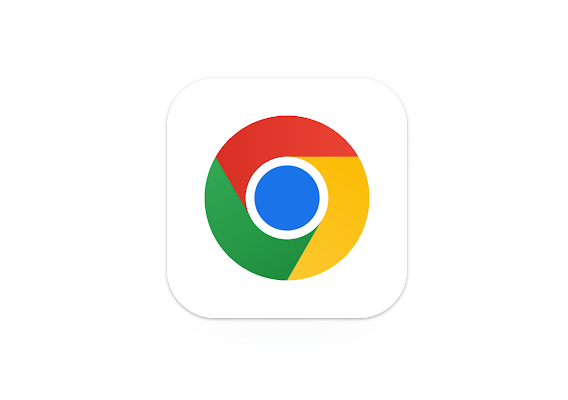Google Calendar 谷歌日历官网
谷歌日历(Google Calendar) 是一款由 Google 提供的免费网络日历服务,用于管理日程安排和协调活动。它允许用户在浏览器和日历应用程序中创建、查看和共享日历,并支持与他人共享日历和轻松切换当前显示的内容。其实我个人觉得对日历这样的应用没什么可介绍的,大家都会用,只是可能对于从事外贸行业的、或者常常使用 Google 旗下其他工具的工作人员来说,使用 Google 日历会更加方便,你可以用它来协调团队、安排和管理工作事宜。
顺便说一下,可能有第一次使用这个工具的用户好奇它的名字应该怎么读,Google Calendar 音标:/ˈɡuːɡəl/ /ˈkæl.ɪn.dər/
Google Calendar 谷歌日历官网入口:https://calendar.google.com/
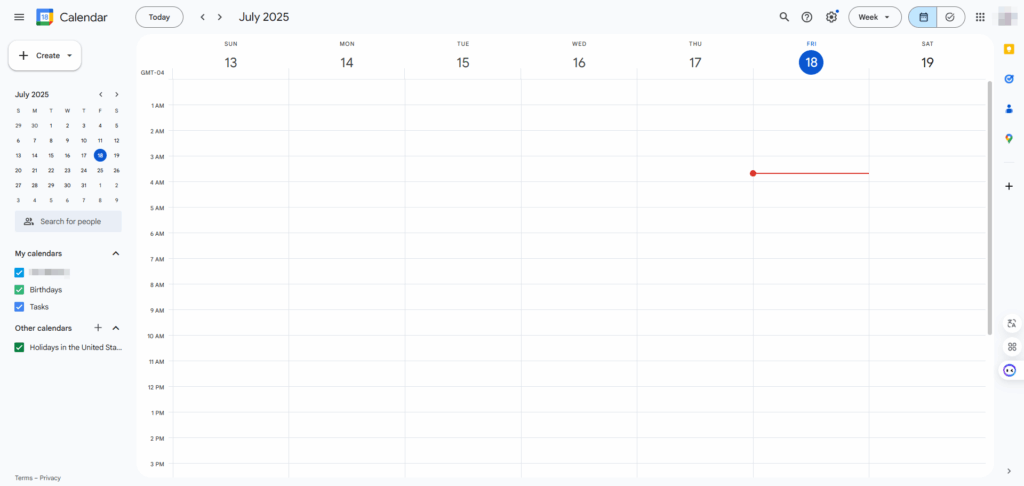
Google Calendar 谷歌日历的主要特点
- 事件管理:用户可以轻松添加、编辑和删除事件。支持设置事件的时间、地点和描述。
- 提醒功能:提供多种提醒选项,包括电子邮件提醒和手机通知。用户可以自定义提醒时间。
- 共享日历:用户可以与他人共享日历,方便团队协作。可以设置不同的权限(如查看、编辑)。
- 多设备同步:支持在多种设备(手机、平板、电脑)上同步日历数据。通过 Google 账户实现云端存储,随时随地访问。
- 集成其他应用:可以与 Gmail、Google Meet 等 Google 服务无缝集成。支持与第三方应用程序的集成。
- 视图模式:提供多种视图模式,包括日视图、周视图、月视图和年视图。用户可以根据需要选择合适的视图。
- 颜色编码:用户可以为不同类型的事件使用不同的颜色,便于快速识别。
Google Calendar 谷歌日历国内能用吗?
那么在点击上方官网时,可能会有用户发现,怎么我点了跳转不过去/网站打不开?
那么这里就涉及到一个点,Google Calendar 本身并非我们国内的工具,而是属于海外的。与此同时,我们中国大陆的网络环境,限制了所有海外网站,换句话说,但凡是海外网站,都一律屏蔽在外,包括比较出名的 YouTube、ins、Facebook 等等。那么理所当然,Google Calendar 也包括在内。
因此,想要实现对它的使用,你就得想办法突破这道网络限制。这操作也不难,你只需要借助于一样工具——加速器。大家也把这种工具称为翻墙工具、梯子、科学上网工具,通过它,你可以绕过网络限制,不受限的访问任何海外网站,轻松在国内对其进行使用。
所以,找到一款好用的加速器工具至关重要,请大家根据自己的自身需求、以及加速器所能提供的性能,进行慎重选择购买。
Google Calendar 谷歌日历有中国版吗?
Google Calendar 在中国并没有官方的本地化版本,所以不存在什么中国版的说法,Google Calendar 只有一个版本。
Google Calendar 谷歌日历怎么设置成中文?
首先在浏览器内访问 Google Calendar,我们建议大家使用谷歌浏览器进行使用,会更加适配方便一些。
然后点击右上角的齿轮图标(⚙️),选择【Settings】:

在左侧菜单栏内找到 General>Language and region,并在右侧下拉框内找到【中文(简体)】即可:
系统会出现切换成功的弹窗,此时如果你的页面仍然是英语,点击一下刷新就好了。
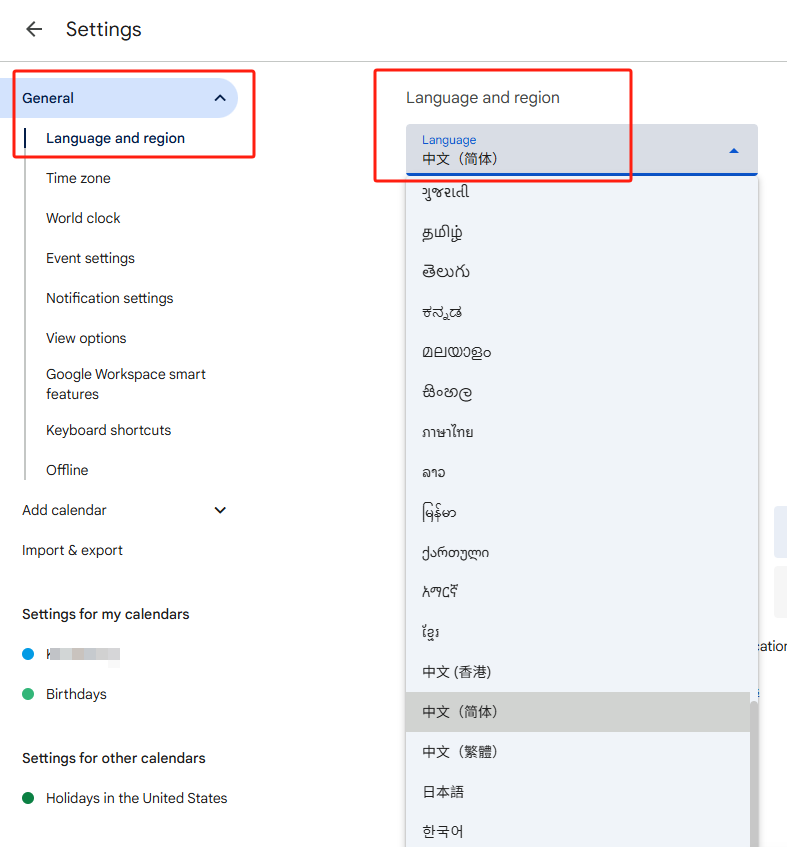
设置成功后,页面会变成这样:
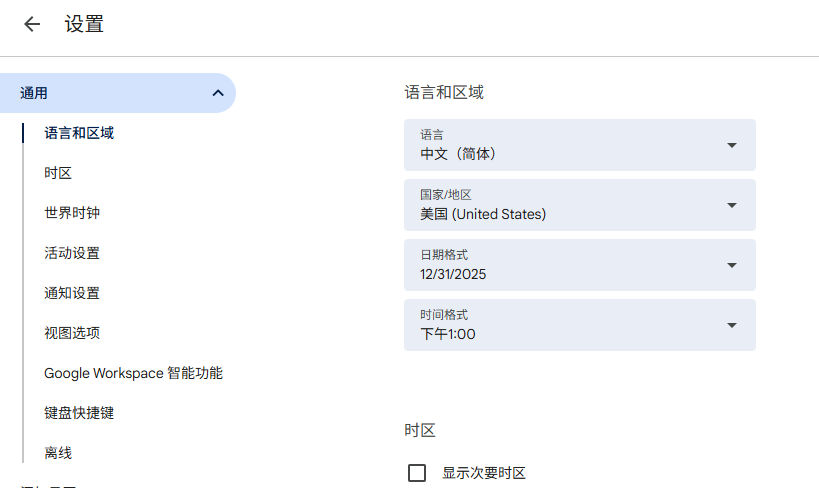
Google Calendar 谷歌日历怎么显示农历?
对于我们中国的用户来说,日历得有一个很重要的功能——农历。但是自从 2012 年,谷歌日历就不再自动提供农历功能,大家需要进行一些手动的设置。
在网络上我也查到不少显示农历的方法,但是大多数方法都不太有效,或者说某些教程让你点击某个选项,但在谷歌日历里,其实完全没有这个选项。因此,在各种测试之后,我们在此处提供你一个确切有效的、显示农历的方法,的的确确亲测有效。
以谷歌日历的网页为例,进入官网之后,找到右上角这个齿轮符号>【设置】:
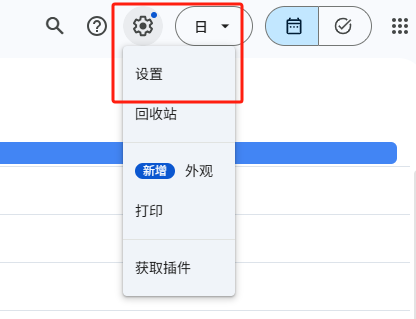
在设置里找到【添加日历】—【通过网址添加】:
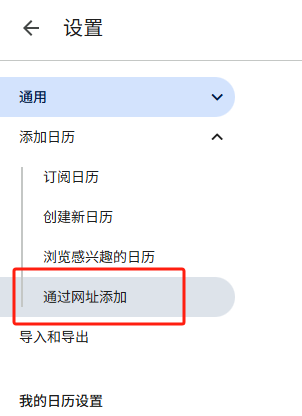
在这个填写处,将下方的代码复制粘贴进去:
http://www.google.com/calendar/ical/[email protected]/public/basic.ics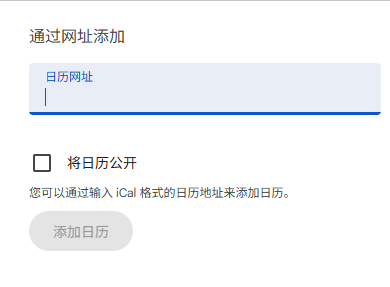
填写完毕后,如下图所示,点击【添加日历】:
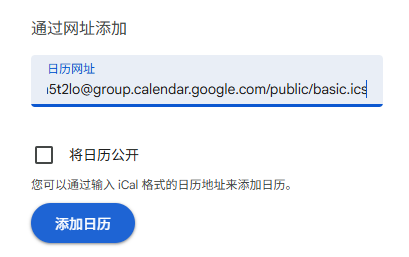
等待配置时间,配置完成后,返回到谷歌日历,即可看到农历日期:
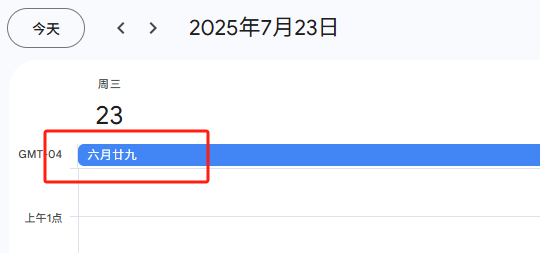
如果你的日历下方没有展示出来,你可以去自查一下,我们圈出来的这个眼睛标识是否有打开:
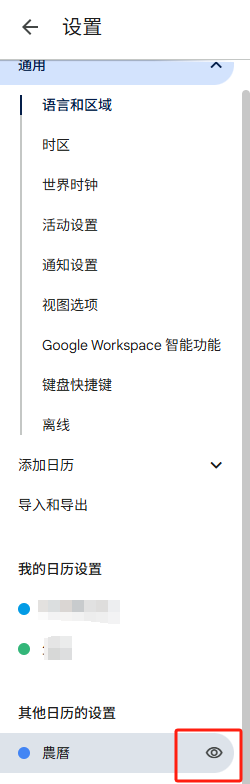
Google Calendar 谷歌日历怎么添加中国节假日?
说完农历之后,可能你还会想要对于中国节假日的标注,那么其实设置逻辑是一样的。
前面几步没什么区别,以谷歌日历的网页为例,进入官网之后,找到右上角这个齿轮符号>【设置】:
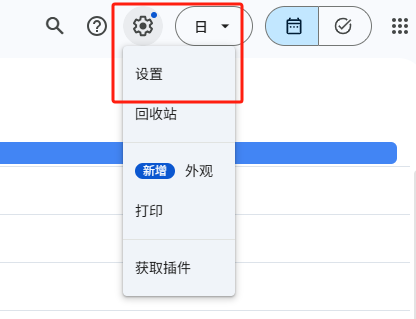
在设置里找到【添加日历】>【浏览感兴趣的日历】>【浏览全部】>【中国节假日】:
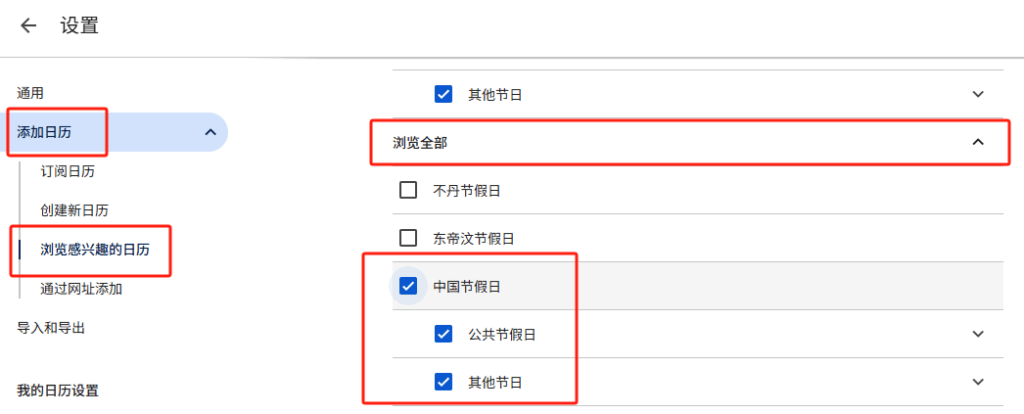
等待配置完成,回到日历首页,即可看到节假日相关的标注:
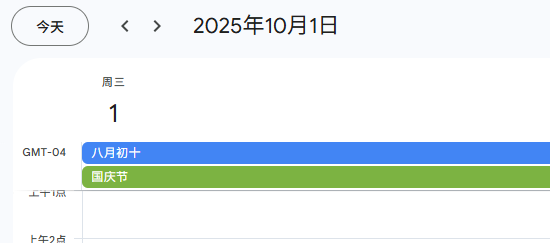
Google Calendar 谷歌日历 APP 下载
Google Calendar 完全支持在移动应用程序上使用,包括 Android 与 iOS。
Android 设备
- Google Calendar 谷歌日历应用下载链接:
iOS 设备
- Google Calendar 谷歌日历应用下载链接:
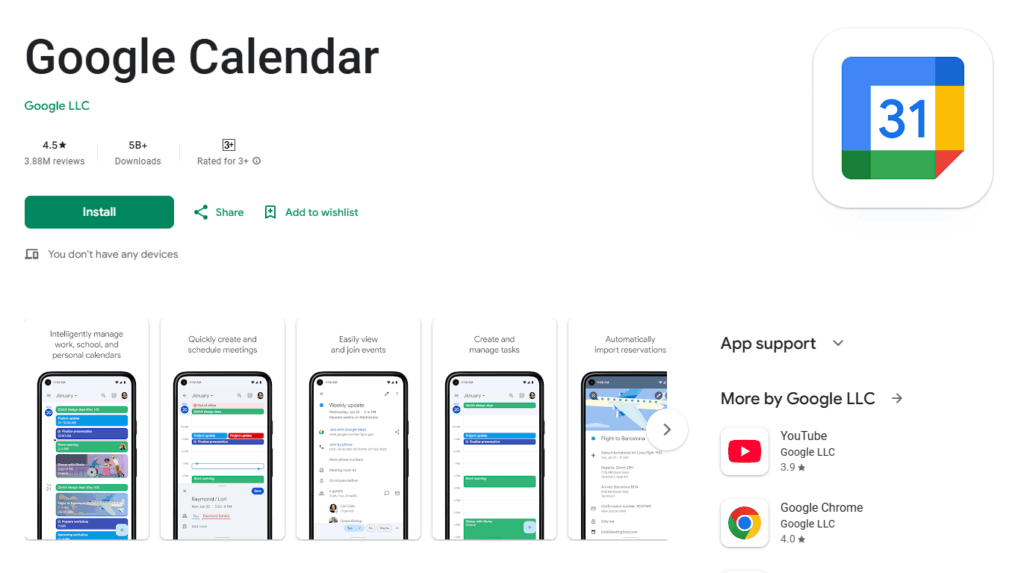
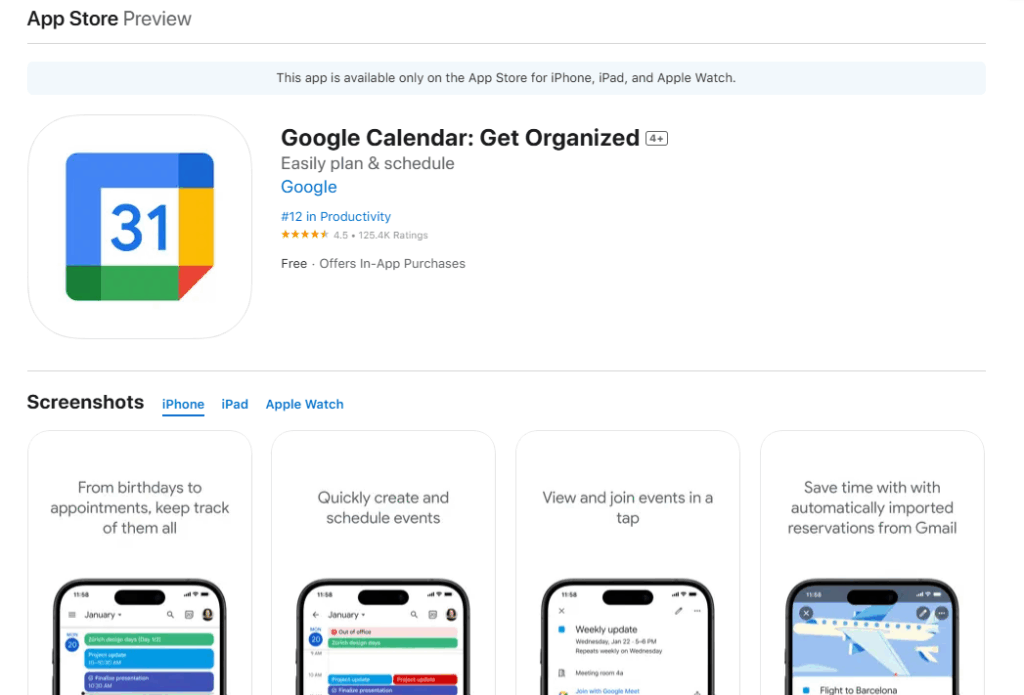
Google Calendar Sync 谷歌日历同步
Google Calendar Sync(谷歌日历同步),就是将你的 Google 日历与其他日历应用程序或设备(如手机、平板电脑或其他日历服务)进行同步的功能。这使得你可以在多个设备上查看和管理你的日历事件,确保所有设备上的日历信息保持一致。
Google Calendar Sync 的主要功能
- 跨设备同步:
- 你可以在手机、平板和电脑上访问你的 Google 日历,所有设备上的事件和日程安排会实时更新。
- 与其他日历服务集成:
- Google Calendar 可以与其他日历服务(如 Microsoft Outlook、Apple Calendar 等)进行同步,使得你可以在不同平台上使用同一日历。
- 自动更新:
- 任何在一个设备上添加或更改的事件会自动更新到所有同步的设备上,确保信息的一致性。
- 共享日历:
- 你可以与其他人共享你的 Google 日历,允许他们查看或编辑日历事件。
如何设置 Google Calendar Sync
在手机上设置:对于 Android、iOS 手机设备,你可以在【设置】里找到【账户】选项,然后添加你的 Google 账户,并启动日历同步。
在电脑上设置:如果你在使用 Outlook 这样的桌面应用,那么你可以通过设置账户和配置同步选项来实现与 Google 日历的同步。
如何卸载 Google Calendar Sync
如果你不满意这服务,想要卸载,当然也是可以的。你可以选择卸载或禁用 Google 日历同步功能。
在 Android 设备上卸载:
- 打开设置:
- 找到并打开你设备上的“设置”应用。
- 账户:
- 滚动并找到【账户】或【用户和账户】选项,点击进入。
- 选择 Google 账户:
- 找到并选择你要卸载同步的 Google 账户。
- 同步设置:
- 点击【账户同步】或【同步】选项。
- 禁用日历同步:
- 找到【日历】选项,关闭它的开关。这将禁用该账户的日历同步。
- 卸载 Google 日历应用(可选):
- 如果你不需要 Google 日历应用了,那么你可以返回到【设置】,找到【应用】或【应用管理】,找到 Google 日历应用,点击【卸载】。
在 iOS 设备上卸载:
- 打开设置:
- 在你的 iPhone 或 iPad 上,打开【设置】应用。
- 邮件/通讯录/日历:
- 滚动并找到【邮件】或【通讯录】选项,点击进入。
- 选择账户:
- 找到并选择你的 Google 账户。
- 禁用日历同步:
- 找到【日历】选项,点击开关,进行关闭。
在电脑(Web版)上卸载:
在 Web 版本中,你无法“卸载”同步,只能选择不使用 Google 日历:
- 退出 Google 账户:
- 你可以在浏览器中退出你的 Google 账户,这样就不会再查看或同步 Google 日历了。
- 删除日历:
- 如果你希望从 Google 日历中删除某个日历,可以在日历列表中找到该日历,点击旁边的三个点,点击【从日历中删除】即可。
注意,禁用同步之后,你就再也无法再设备上获得最新的日历更新;但如果你只是卸载 Google 应用,那么你仍然可以通过浏览器来使用 Google 日历。